Windowsセキュリティを選択するアンチウイルスの場合は、脅威サービスが機能しなくなっても慌てないでください。 「今すぐ再開」ボタンを押すと、ほとんどのユーザーの問題がすぐに修正されます。 ただし、問題が解決せずにサービスを再開できない場合は、以下のトラブルシューティング手順を実行してください。
Windowsセキュリティ脅威サービスを再起動するにはどうすればよいですか?
サードパーティのセキュリティソフトウェアをアンインストールする
Windowsセキュリティがコンピュータで実行されている唯一のアンチウイルスであることを確認してください。 もインストールした場合 サードパーティのアンチウイルス、Windowsセキュリティに干渉する可能性があるため、必ずアンインストールしてください。 コンピューターで2つのウイルス対策ソリューションを実行している場合、どちらも正しく実行されず、マシンは保護されないままになります。 さらに、理論的にはWindowsセキュリティと互換性がある場合でも、サードパーティのウイルス対策ツールを無効にするかアンインストールします。
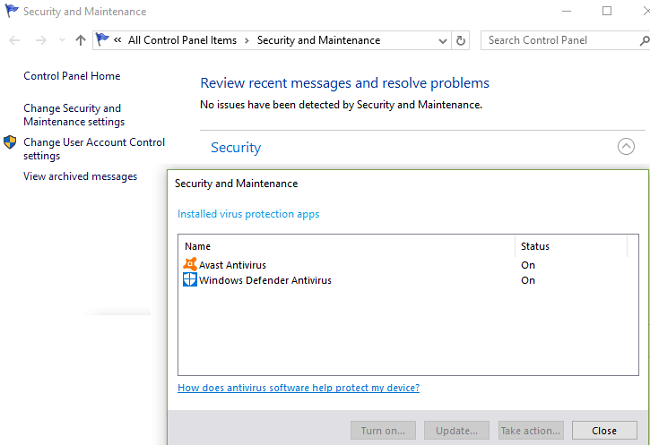
DisableAntiSpywareの設定を確認してください
DisableAntiSpywareエントリの値をゼロに設定し、結果を確認します。
- レジストリエディタを起動し、に移動します
HKEY_LOCAL_MACHINE \ SOFTWARE \ Policies \ Microsoft \ Windows Defender. - Windows Defenderフォルダーをクリックして、 DisableAntiSpyware.
- エントリをダブルクリックして、その値を0(ゼロ)に設定します。
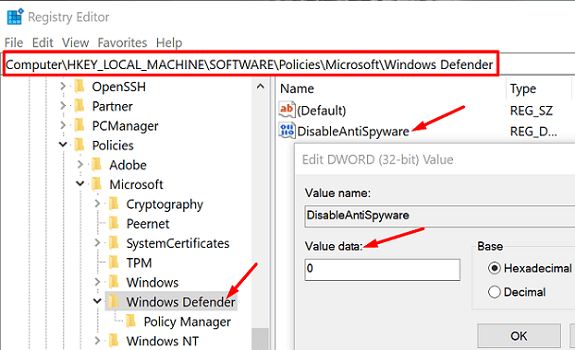
- コンピュータを再起動して、結果を確認します。
ちなみに、DisableAntiSpywareのエントリがない場合は、自分で作成する必要があります。 右側のペインの空の領域を右クリックし、をクリックします 新しい、を選択します DWORD(32ビット). 新しいエントリに「DisableAntiSpyware」という名前を付け、その値データをゼロに設定します。
セキュリティセンターとWindowsセキュリティサービスを再起動します
- タイプ サービス Windowsの検索フィールドで、をダブルクリックします。 サービス アプリ。
- を見つけます セキュリティセンター サービス、そして WindowsDefenderアンチウイルス サービス。
- セキュリティセンターサービスが実行されている必要があり、スタートアップオプションが設定されている必要があります 自動(遅延開始).
- Windowsセキュリティは、スタートアップオプションをに設定して実行する必要があります 自動.
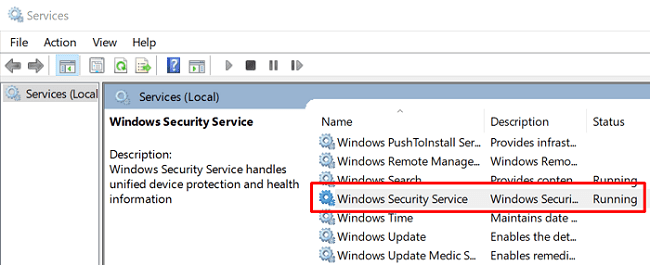
- これらのサービスのいずれかが停止している場合は、再起動してみてください。
これらのサービスのいずれかが欠落している場合は、修復アップグレードを実行するか、欠落しているサービスを別のWindowsコンピューターからインポートできます。
修復アップグレードを実行する方法
この手順は通常、完了するのに1時間かかり、アプリとファイルをそのままにしてOSを自動的に更新します。 ただし、このオプションは、コンピューターの構成がHDDのみの場合にのみ使用してください。 SSDとHDDの組み合わせを使用している場合は、2番目のオプションまで下にスクロールします。
また、 データをバックアップする 何か問題が発生した場合に備えて、開始する前にOSのイメージを作成してください。 コンピューターが最新のWindowsバージョンを実行するためのハードウェア要件を満たしていることを確認してください。
- 初め、 アップデートアシスタントをダウンロードする マイクロソフトから。
- 次に、ダウンロードしたファイルを右クリックして、 管理者として実行.
- クリック このPCを今すぐアップグレード プロセスを起動します。
- 更新に関する画面上の質問に答えます。 何を保持するかを尋ねられたら、[ファイルとアプリ]チェックボックスをオンにします。
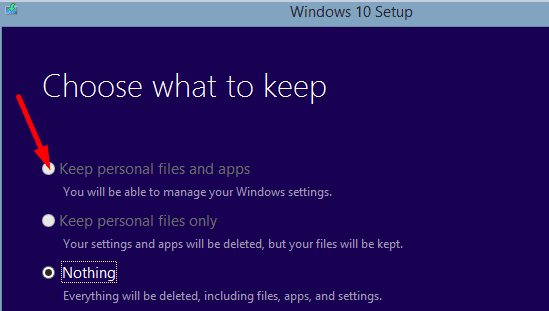
- マシンは数回再起動します。 辛抱強く、プロセスを中断しないでください。
- プロンプトが表示されたらサインインします。 これで、コンピューターで利用可能な最新のWindows10バージョンが実行されているはずです。
- Windowsセキュリティが正しく機能しているかどうかを確認します。
不足しているセキュリティサービスを別のPCからエクスポートする
セキュリティサービスをエクスポートするWindows10コンピューターが、お使いのコンピューターと同じOSバージョンを実行していることを確認してください。 USBドライブを使用してセキュリティサービスをエクスポートします。
- 2台目のPCで、レジストリエディタに移動し、次のパスを確認します。
HKEY_LOCAL_MACHINE \ System \ CurrentControlSet \ Services.- セキュリティセンターの場合は、下にスクロールして SecurityHealthService.
- Windows Defender Antivirus Serviceの場合は、下にスクロールして WinDefend.
- PCにないサービスを右クリックして、[ 書き出す.
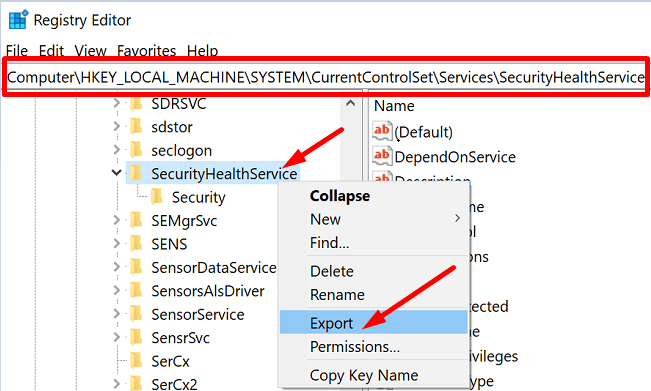
- 適切な名前を付け、WinDefendおよびSecurityCenterサービス名をそれぞれ使用します。
- USBドライブを取り出して、メインコンピューターに接続します。
- 次に、.regファイルをUSBドライブからデスクトップにコピーします。
- デスクトップの.regファイルをダブルクリックして、レジストリにマージします。
- コンピュータを再起動し、Windowsセキュリティが正しく機能しているかどうかを確認します。
何も起こらないか、エラーコードが表示される場合は、Windowsセキュリティ改ざん保護を無効にしてください。 発売 Windowsセキュリティ、に移動します ウイルスと脅威の保護設定、オフに切り替えます 改ざん防止. 不足しているセキュリティサービスをコンピュータに再度エクスポートしてみてください。
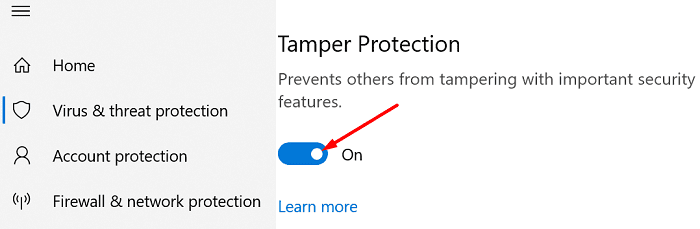
結論
Windowsセキュリティ脅威サービスが機能しなくなった場合は、スパイウェア対策をオフにして、サードパーティのセキュリティソフトウェアをアンインストールしてください。 次に、セキュリティセンターとWindowsセキュリティサービスがマシンで実行されていることを確認します。 それらが欠落している場合は、ファイルとアプリを保持したまま修復アップグレードを実行します。 これらの解決策のうち、問題の解決に役立ったのはどれですか? 以下のコメントでお知らせください。